手机怎么设置wifi密码?完整操作步骤一次看懂
拿到新路由器或想给旧 *** 换个“安全锁”,最方便的工具就是手边的手机。下面用最常见的安卓与iOS系统分别演示,**无需电脑也能完成全部流程**。
安卓手机设置WiFi密码(以华为/小米为例)
- 连接路由器默认WiFi(名称通常印在机身标签,无密码)。
- 打开浏览器,在地址栏输入192.168.3.1(华为)或192.168.31.1(小米),回车。
- 首次登录会提示创建管理员密码,**务必与WiFi密码区分开**,建议8位以上混合字符。
- 进入「无线设置」→「Wi-Fi安全」,选择WPA2-PSK/WPA3-SAE,在密码框输入8-63位字符,可混用大小写、数字、符号。
- 点击「保存」,路由器自动重启,手机重新搜索新名称并输入刚设的密码即可。
iPhone设置WiFi密码(TP-Link路由器演示)
- 用Safari打开tplogin.cn,若打不开,在「设置-无线局域网」点击路由器名称右侧的ⓘ,查看「路由器」字段的IP。
- 输入管理员账号密码(默认admin/admin,首次登录会强制修改)。
- 进入「无线设置」→「无线安全」,加密方式选WPA/WPA2-个人,密码框输入12位以上复杂组合。
- 保存后,iPhone顶部状态栏WiFi图标消失,再手动选择新 *** 并输入密码。
忘记WiFi密码怎么办?三种找回 ***
*** 一:已连接的手机直接查看
- 安卓10及以上:设置→ *** 和互联网→WiFi→点击已保存 *** →二维码图标→截图→微信扫一扫即可显示密码。
- iOS 16及以上:设置→无线局域网→点击当前 *** →密码→Face ID验证后明文显示。
*** 二:路由器后台找回
若手机已无法连接,可用另一台手机:
- 连接路由器默认WiFi或插网线。
- 浏览器输入网关IP,登录后台。
- 进入「无线设置」→「无线安全」,密码字段默认以星号显示,点击眼睛图标即可明文查看。
*** 三:重置路由器并重新设置
当后台密码也忘记时:
- 用牙签长按路由器Reset孔5-10秒,指示灯快闪后松手。
- 路由器恢复出厂,重复本文之一部分步骤重新设置WiFi名称与密码。
设置WiFi密码的五个安全细节
- 长度≥12位:破解难度随指数级上升。
- 避免纯数字或生日:推荐使用短语+特殊符号,例如“ILove2024@Coffee”。
- 定期更换:每6个月修改一次,防止被蹭网。
- 关闭WPS:路由器设置里禁用WPS一键连接,防止PIN码暴力破解。
- 隐藏SSID:在无线设置中取消「广播 *** 名称」,需手动输入才能连接,进一步提升隐蔽性。
常见疑问快问快答
Q:手机浏览器打不开192.168.1.1?
A:检查手机是否已连上该路由器WiFi;若仍失败,尝试192.168.0.1或10.0.0.1,具体见路由器背面标签。
Q:改完密码后智能家居设备掉线?
A:在设备App中选择重新配网,输入新密码即可;若设备数量多,可暂时把新密码改成旧密码,全部连接后再改回。
Q:为什么密码正确却提示“无法加入 *** ”?
A:进入路由器后台,查看无线模式是否设为11bgn mixed;部分老设备不支持WPA3,可降级为WPA2。
进阶技巧:用App一键管理WiFi密码
各大品牌均推出官方App,如华为智慧生活、小米路由器、Tether(TP-Link)。安装后登录同一账号,即使不在家也能:
- 远程查看/修改WiFi密码
- 一键拉黑蹭网设备
- 生成访客二维码,朋友扫码即连,无需透露主密码
掌握以上步骤后,无论是首次配置还是应急找回,**手机都能独立完成WiFi密码的全部生命周期管理**。
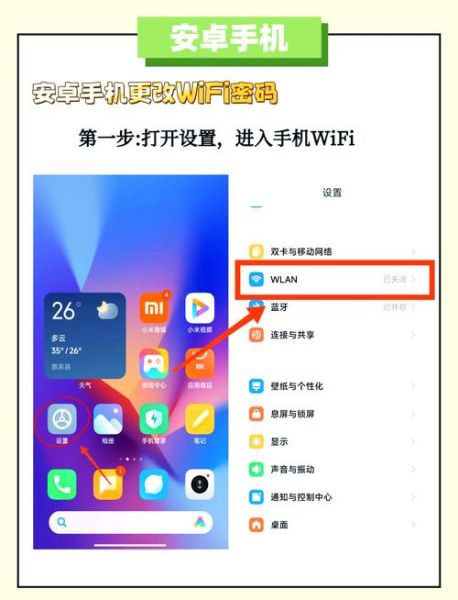
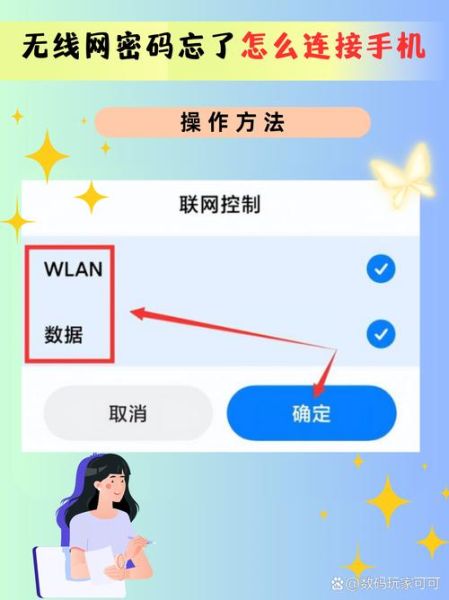
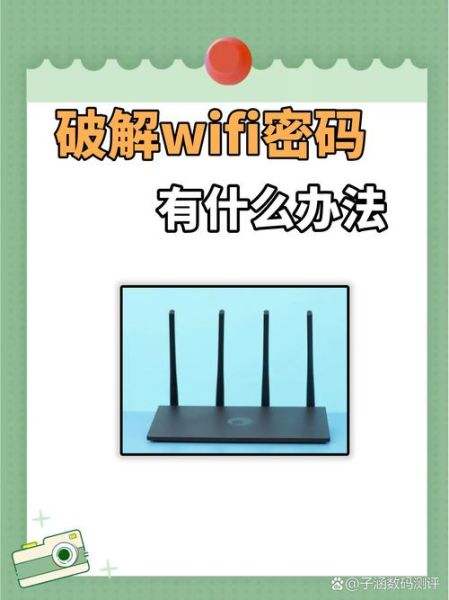
暂时没有评论,来抢沙发吧~